Licenze condivise (sensibilizzazione del gruppo per i consorzi)
Visualizzare una licenza condivisa
Lo stato condiviso di una licenza è disponibile nella schermata dei risultati della ricerca delle licenze insieme alle licenze create localmente. Potete accettare o rifiutare una licenza che vi è stata condivisa. La biblioteca di condivisione potrebbe anche chiedervi di ritirare la licenza se non viene più utilizzata. Per vedere quali licenze sono condivise con la vostra biblioteca, cercate una licenza.
Per cercare una licenza:
- Sul lato sinistro della schermata, espandere Licenze.
- Eseguire una ricerca sulle Condizioni d'uso o selezionare un Ambito di ricerca dall'elenco a discesa:
- Nome della licenza: Il nome inserito durante la creazione della licenza in License Manager.
- Campi di commento: Testo inserito nei commenti e nelle descrizioni durante la creazione della licenza.
- Documenti: I documenti (file o URL) aggiunti alla licenza.
- Venditore: Il fornitore da cui si ottiene la licenza per la collezione.
- Digitare il termine di ricerca nella casella di ricerca.
- Fare clic su & Search o premere <Enter>.
- Se i risultati della ricerca si estendono a due o più schermate, utilizzare i link di navigazione (in alto e in basso nell'elenco) per spostarsi tra le schermate. Le intestazioni e i piè di pagina della schermata mostrano la posizione dell'utente all'interno dell'elenco. Ad esempio: Risultati 11-20 di 56
- Le ricerche precedenti vengono visualizzate sotto il pulsante Cerca. Fare clic su una ricerca per tornare ad essa
- Nella schermata dei risultati della ricerca, fare clic sul nome della licenza per aprirla.
Lo stato di condivisione della licenza appare nella colonna Condiviso. Le licenze che la vostra istituzione ha condiviso con altre biblioteche saranno indicate come condivise dalla mia biblioteca. Le licenze condivise con la vostra biblioteca recano la dicitura Condiviso con la mia biblioteca da: [Nome dell'istituzione].
Per filtrare in base allo stato condiviso:
- Nella schermata dei risultati della ricerca, fare clic sul menu a tendina Condivisi nella sezione Filtra per.
- Selezionare una delle seguenti opzioni:
- Tutti: Tutte le licenze, indipendentemente dallo stato condiviso.
- In attesa - Condivise: Licenze condivise con la vostra biblioteca che non sono state accettate.
- Condivise dalla mia biblioteca: Licenze condivise dalla vostra istituzione.
- Condivise alla mia biblioteca da un'altra istituzione: Licenze condivise con la vostra biblioteca da un'altra istituzione.
- Non condivise: Licenze non condivise. Usare questo filtro per vedere le licenze locali ed esaminare quali licenze possono essere candidate per una futura condivisione.
Nota: Le licenze condivise in cui è stata creata una copia locale modificabile appariranno sia nel filtro Condiviso nella mia libreria da un altro che in quello Non condiviso, poiché la licenza contiene due schede con i dati sia della licenza locale che della licenza condivisa originale.
- Nella schermata Licenze condivise da altri, fare clic sul nome della licenza per visualizzarla.
Accettare una licenza condivisa
Se si desidera accettare una licenza condivisa, seguire le istruzioni riportate di seguito. Una volta accettata la licenza, la colonna Condiviso si aggiorna a Condiviso con la mia biblioteca da: [Istituzione] e si potrà continuare ad accedere alla versione di sola lettura della licenza. La libreria di condivisione riceverà una notifica dell'accettazione della licenza se ha configurato l'avviso License share accepted. Per ulteriori informazioni, vedere Elenco degli avvisi predefiniti. Se la libreria di condivisione apporta modifiche alla licenza, anche la versione di sola lettura della licenza verrà aggiornata.
Per accettare una licenza condivisa:
- Cercare la licenza.
- (Facoltativo) Utilizzare il menu a tendina Condiviso nella colonna Filtra per e selezionare In attesa - Condiviso.
- Nella colonna Condivisi, fare clic sul menu a discesa Azioni di condivisione e selezionare Accetta condivisione.
- Apparirà una conferma e lo stato nella colonna Condivisione sarà aggiornato a Condiviso con la mia biblioteca da:[Istituzione].
Modifica di una licenza condivisa
Una volta accettata una licenza condivisa, è possibile creare una copia locale e modificabile della licenza condivisa per conformarsi agli standard locali o documentare completamente tutti gli aspetti della licenza.
Dalla licenza condivisa:
- Fare clic su Crea copia locale/modificabile.
- Una copia della licenza originariamente condivisa viene creata e appare nella scheda Copia locale modificabile.
Nota: Tutte le modifiche a questa licenza sono visibili solo all'istituzione specifica e non influiscono sulla licenza originariamente condivisa.
- La copia originariamente condivisa della licenza apparirà nella scheda Copia condivisa.

- Aggiungere le informazioni desiderate alla copia locale modificabile della licenza.
- Fare clic su Salva.
Nota: i periodi di licenza sono ancora controllati dalla biblioteca di condivisione.
Se non si ha più bisogno della copia locale della licenza, selezionare Azioni licenza > Elimina copia locale modificabile. L'eliminazione della copia locale non influisce sulla licenza condivisa.
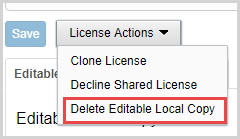
Se si desidera rifiutare una licenza condivisa dopo aver creato una copia modificabile localmente:
- La condivisione verrà rifiutata e la copia condivisa originale non sarà più visibile.
- La copia modificabile localmente sarà contrassegnata come terminata, ma la copia sarà conservata come registrazione della licenza.
Rifiutare una licenza condivisa
Se non volete utilizzare una licenza condivisa con voi, potete rifiutarla. Seguire le istruzioni riportate di seguito per rifiutare una licenza. Quando si rifiuta una licenza condivisa, non sarà più possibile visualizzarla. La libreria di condivisione riceverà una notifica di rifiuto della licenza se ha configurato l'avviso Licenza condivisa rifiutata. Per ulteriori informazioni, vedere Elenco degli avvisi predefiniti. Se la libreria di condivisione apporta modifiche alla licenza, anche la versione di sola lettura della licenza verrà aggiornata.
Per rifiutare una licenza condivisa:
- Ricerca di una licenza.
- (Facoltativo) Utilizzare il menu a tendina Condiviso nella colonna Filtra per e selezionare In attesa - Condiviso.
- Nella colonna Condivisi, selezionare il menu a tendina Azioni di condivisione e scegliere Rifiuta condivisione.
- Viene visualizzato un messaggio di rifiuto della licenza condivisa. Fare clic su Decline Share per procedere alla rimozione della licenza. Viene visualizzato un messaggio di conferma che indica che la licenza è stata rifiutata.
- La licenza viene rimossa dallo schermo.
Per rifiutare una licenza condivisa precedentemente accettata:
- Ricerca di una licenza.
- (Facoltativo) Utilizzare il menu a tendina Condivisi nella colonna Filtra per e selezionare Condivisi nella mia libreria da un altro.
- Selezionate direttamente Decline Share dalla colonna Shared.
- Viene visualizzato un messaggio di rifiuto della licenza condivisa. Fare clic su Decline Share per procedere alla rimozione della licenza. Viene visualizzato un messaggio di conferma che indica che la licenza è stata rifiutata.
- La licenza viene rimossa dallo schermo.
Ritirare una licenza condivisa
Se la biblioteca di condivisione chiede di ritirare la licenza, seguire le istruzioni riportate di seguito. La biblioteca di condivisione potrebbe chiedervi di ritirare la licenza perché il vostro gruppo non è più abbonato al contenuto concesso in licenza. Quando una biblioteca di condivisione richiede il ritiro della licenza nel sistema, lo stato di condivisione della licenza cambia in Ritiro richiesto.
Per ritirare una licenza condivisa:
- Ricerca di una licenza.
- (Facoltativo) Usare il menu a tendina Condivisi nella colonna Filtra per e selezionare Condivisi dalla mia biblioteca.
- Fare clic sulla licenza da ritirare.
- Nella schermata della licenza, selezionare il menu a discesa Condivisione.
- Fare clic su Ritira accanto al nome dell'istituzione.
- Viene visualizzato un messaggio di conferma che indica che la licenza è stata ritirata.
Condividere una licenza con un'altra istituzione
Se una licenza è attualmente condivisa con un'altra istituzione, l'icona verde di condivisione apparirà sotto la colonna Condiviso dei risultati della ricerca. Per condividere una licenza, cercare innanzitutto la licenza desiderata seguendo i passaggi indicati di seguito.
Condividere una licenza:
Dopo aver selezionato la licenza desiderata, il menu a tendina Condivisione indicherà lo stato di condivisione attuale della licenza. Le istituzioni con cui si sta condividendo la licenza vengono visualizzate con le informazioni seguenti.
- Istituzioni condivise: L'ID del registro e il nome dell'istituzione
- Stato: Indica se la licenza è attualmente accettata e in uso.
- Azione: Offre la possibilità di ritirare la licenza dall'istituzione se il gruppo non è più abbonato al contenuto concesso in licenza.
Per condividere una licenza con un'altra istituzione, inserire il nome della biblioteca o l'ID del registro della biblioteca nella casella Condividi con e fare clic su Condividi. La biblioteca aggiunta apparirà nell'elenco Istituzioni condivise.
È anche possibile contrassegnare una licenza come Seleziona automaticamente le raccolte quando viene attivata per far sì che le raccolte vengano selezionate automaticamente per la libreria quando questa accetta la licenza condivisa e la licenza è attiva.
- Se la licenza è in stato di attesa, la biblioteca su cui si sta condividendo può accettare la condivisione e confidare che le collezioni vengano selezionate automaticamente una volta che la licenza diventa attiva. Le collezioni possono comunque essere deselezionate in Collection Manager in qualsiasi momento.
- Se la licenza che si sta condividendo è attiva e la data di inizio è passata, la biblioteca a cui si sta condividendo può accettare la condivisione con le collezioni selezionate automaticamente o ignorare la selezione delle collezioni a favore della selezione manuale in Collection Manager.
- Se la licenza condivisa ha abilitato la funzione Scadenza licenza per deselezionare le raccolte alla scadenza della licenza, la deselezione non avverrà finché la licenza non verrà ritirata. Vedere Ritirare una licenza condivisa.
